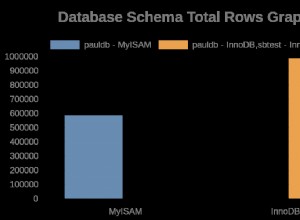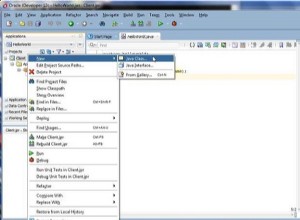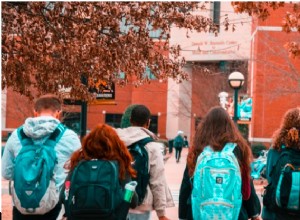Las siguientes son formas posibles de ver la versión:
Método 1: Conéctese a la instancia de SQL Server y luego ejecute la siguiente consulta:
Select @@version
Un ejemplo del resultado de esta consulta es el siguiente:
Microsoft SQL Server 2008 (SP1) - 10.0.2531.0 (X64) Mar 29 2009
10:11:52 Copyright (c) 1988-2008 Microsoft Corporation Express
Edition (64-bit) on Windows NT 6.1 <X64> (Build 7600: )
Método 2: Conéctese al servidor mediante el Explorador de objetos en SQL Server Management Studio. Una vez conectado el Explorador de objetos, mostrará la información de la versión entre paréntesis, junto con el nombre de usuario que se utiliza para conectarse a la instancia específica de SQL Server.
Método 3: Mire las primeras líneas del archivo de registro de errores para esa instancia. De forma predeterminada, el registro de errores se encuentra en Archivos de programa\Microsoft SQL Server\MSSQL.n\MSSQL\LOG\ERRORLOG y ERRORLOG.n archivos Las entradas pueden parecerse a lo siguiente:
2011-03-27 22:31:33.50 Server Microsoft SQL Server 2008 (SP1) - 10.0.2531.0 (X64) Mar 29 2009 10:11:52 Copyright (c) 1988-2008 Microsoft Corporation Express Edition (64-bit) on Windows NT 6.1 <X64> (Build 7600: )
Como puede ver, esta entrada proporciona toda la información necesaria sobre el producto, como la versión, el nivel del producto, 64 bits frente a 32 bits, la edición de SQL Server y la versión del sistema operativo en la que se ejecuta SQL Server.
Método 4: Conéctese a la instancia de SQL Server y luego ejecute la siguiente consulta:
SELECT SERVERPROPERTY('productversion'), SERVERPROPERTY ('productlevel'), SERVERPROPERTY ('edition')
Nota Esta consulta funciona con cualquier instancia de SQL Server 2000 o una versión posterior